4 coisas criativas para fazer com um Mac antigo

A tecnologia se move em um ritmo incrível e muitas vezes é um desafio equilibrar a necessidade de um gadget mais rápido com seu orçamento e o que há de mais moderno em tecnologia de consumo. Se você decidiu atualizar seu Mac, pode estar se perguntando o que fazer com seu Mac antigo. Este guia oferece algumas opções que não custam muito para reaproveitar seu antigo MacBook.
1. Use-o como um servidor de mídia
Um dos melhores usos para um laptop antigo, seja um dispositivo MacBook ou Windows, é transformá-lo em um servidor de mídia. Várias opções online permitem fazer isso, mas o Plex é provavelmente o mais conhecido.
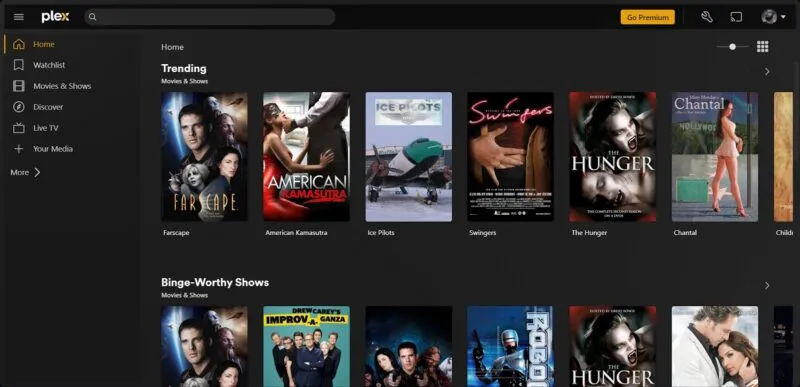
Embora exista uma opção paga, uma conta Plex gratuita oferece todas as funções para configurar um servidor de mídia totalmente funcional a partir do seu antigo MacBook. O Plex é compatível com filmes, músicas e fotos armazenados no disco rígido do dispositivo e, ao criar um servidor virtual, você pode acessar e transmitir o conteúdo por meio do Plex em outros dispositivos. Siga as etapas abaixo para começar.
- Vá para plex.tv no seu navegador. No lado direito da barra superior, passe o cursor sobre “Download” e clique em “For Desktop”.
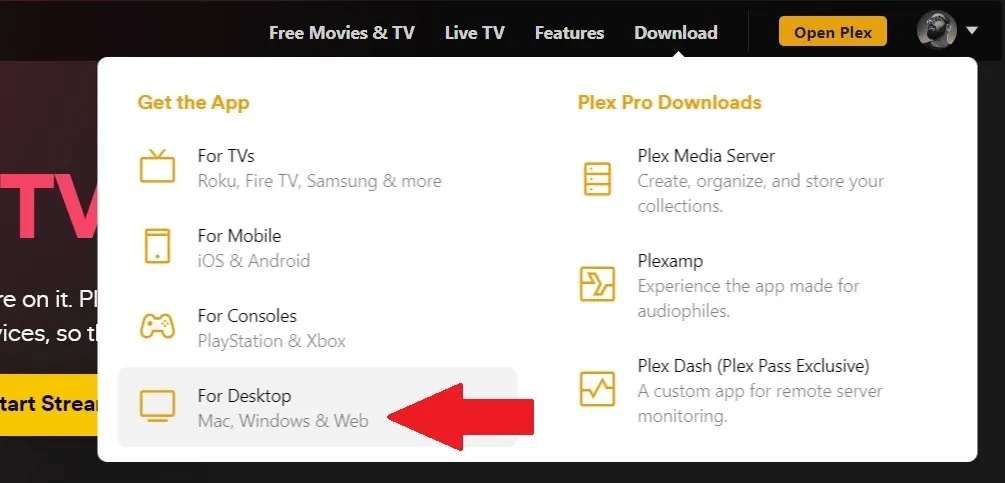
- Selecione “Mac” no menu suspenso “Apps & Devices” e clique no botão “Download Universal” para sua versão preferida.
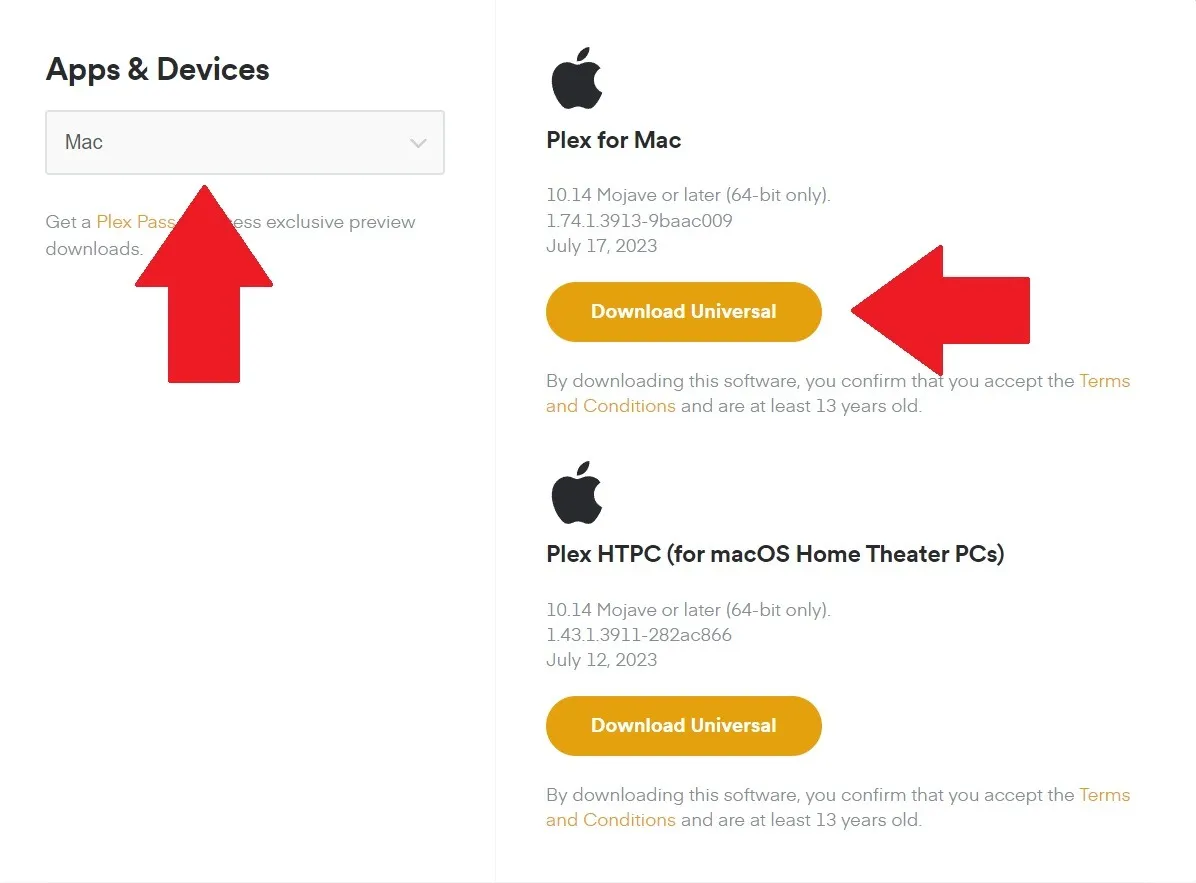
- Depois que o arquivo for baixado para sua área de trabalho, instale o aplicativo e crie uma conta. Depois de fazer login, você encontrará as opções de streaming no lado esquerdo da tela.
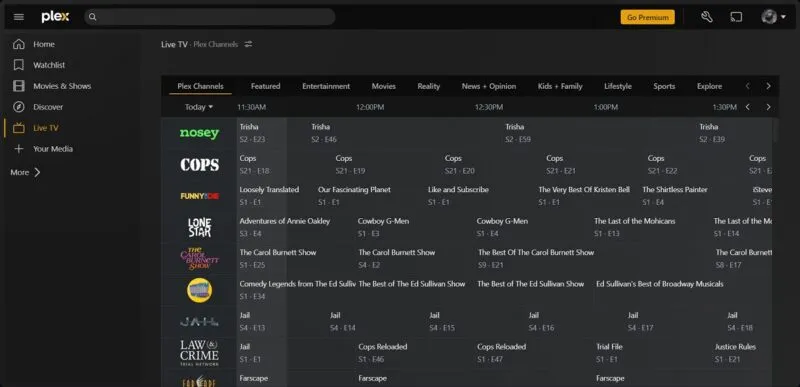
A ressalva? Para acessar o conteúdo do seu antigo MacBook através do Plex, ambos os dispositivos devem estar conectados à mesma rede Wi-Fi, e o laptop com o conteúdo que você deseja assistir deve ter o Plex Media Server instalado.
- Faça login no Plex na máquina que deseja usar como servidor de mídia. No lado esquerdo, clique em “Minhas mídias” e depois em “Obter Plex Media Server”.
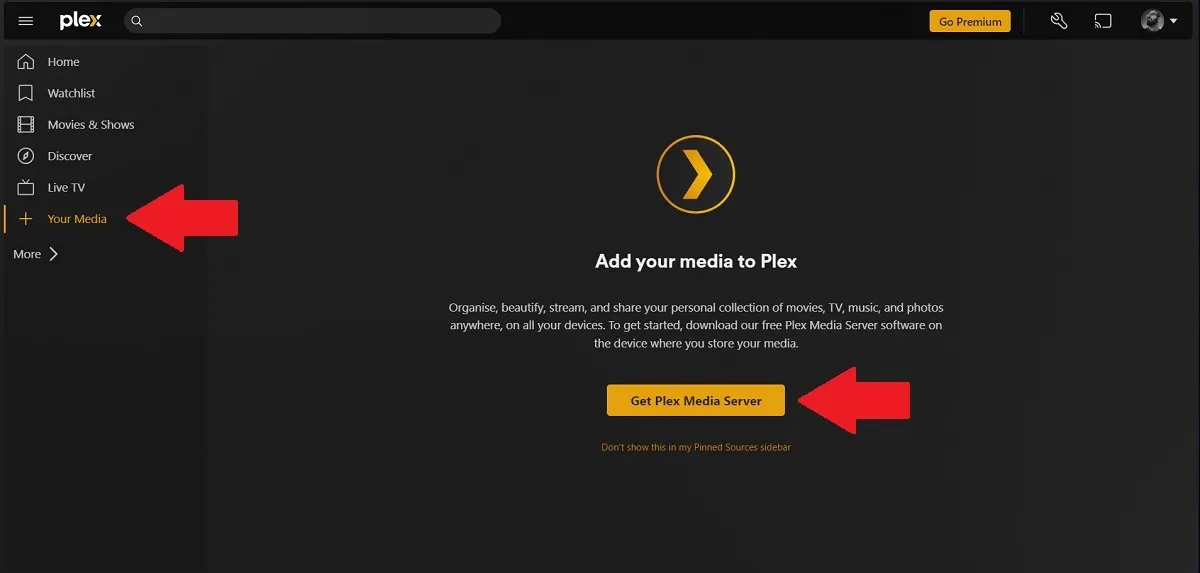
- Certifique-se de que “Mac” esteja selecionado no menu suspenso e clique em “Download”.
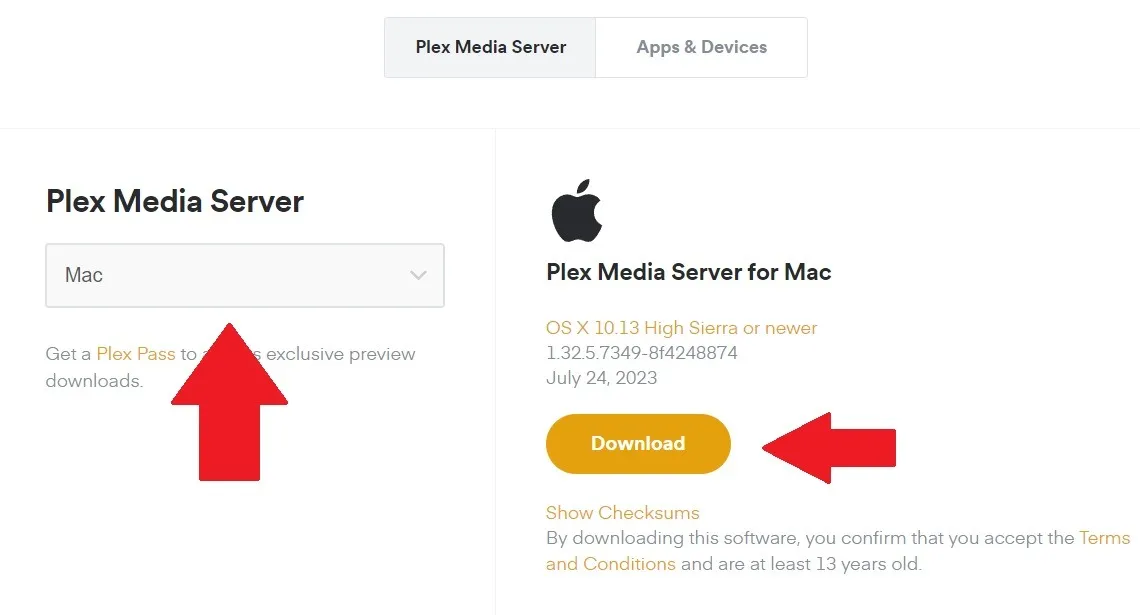
- Depois de concluído, instale o aplicativo e execute-o. Isso deve abrir em uma nova janela do navegador. Leia o explicador e clique em “Entendi”.
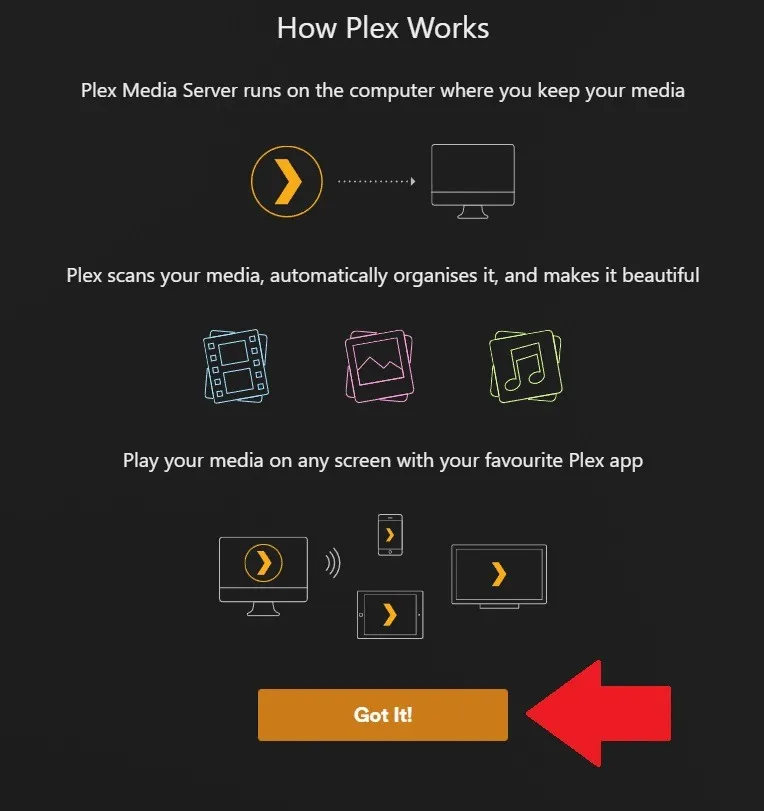
- Dê um nome rápido ao seu servidor para identificá-lo facilmente, desmarque a caixa para permitir o acesso fora de sua casa e clique em “Avançar”.
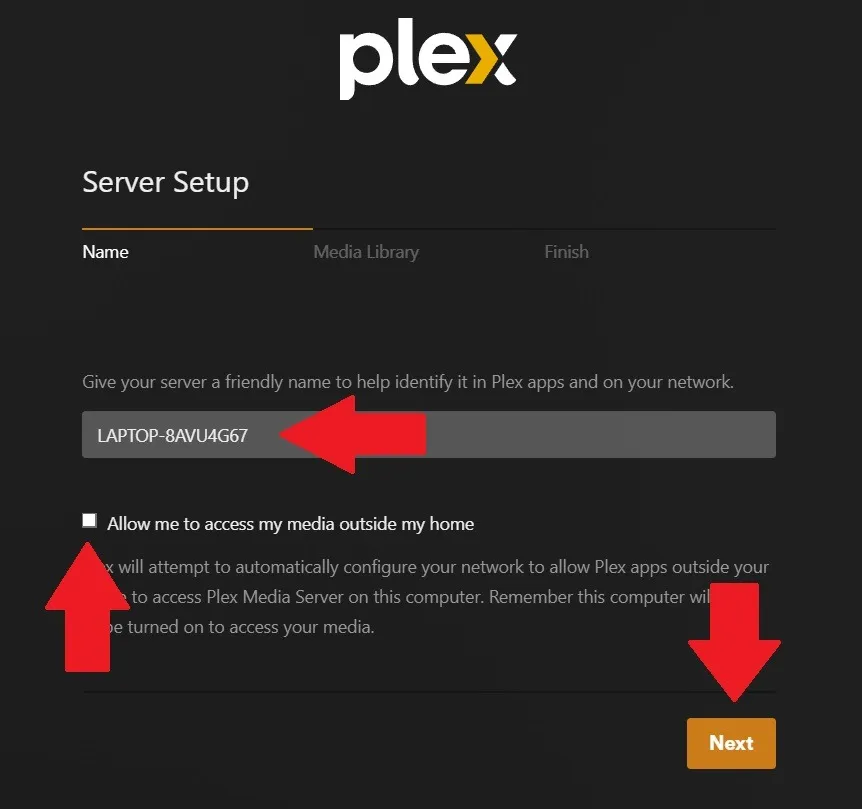
- Selecione os locais de arquivo onde seu conteúdo está armazenado (clique no ícone de lápis para editar) e clique em “Avançar”.
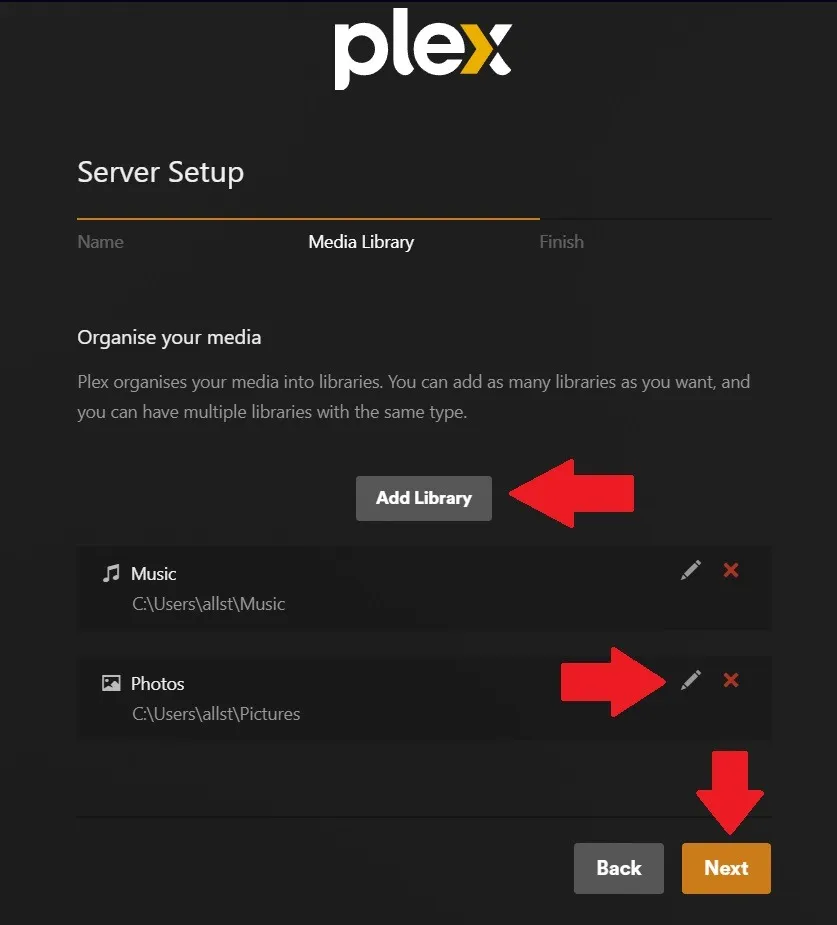
- Clique em “Concluído”.
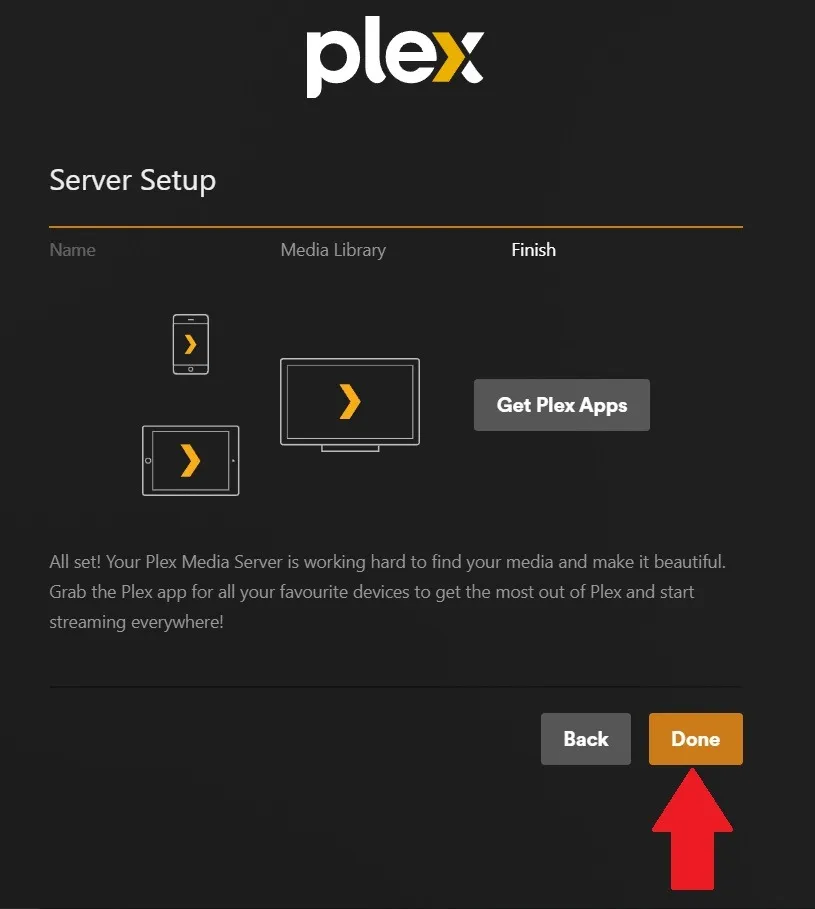
- Para acessar seu conteúdo, clique em “Mais” no painel esquerdo e você verá as pastas que adicionou anteriormente.
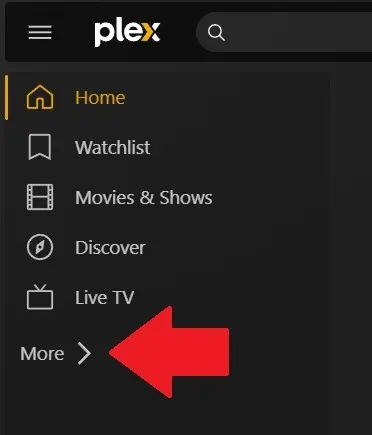
2. Use-o para armazenamento em rede
Da mesma forma que um centro de mídia, você também pode utilizar seu antigo MacBook para funcionar como armazenamento de rede. Isso é incrivelmente útil se você tiver uma pequena empresa que administra em casa e precisa compartilhar conteúdo, documentos ou arquivos com outras pessoas ou entre computadores.
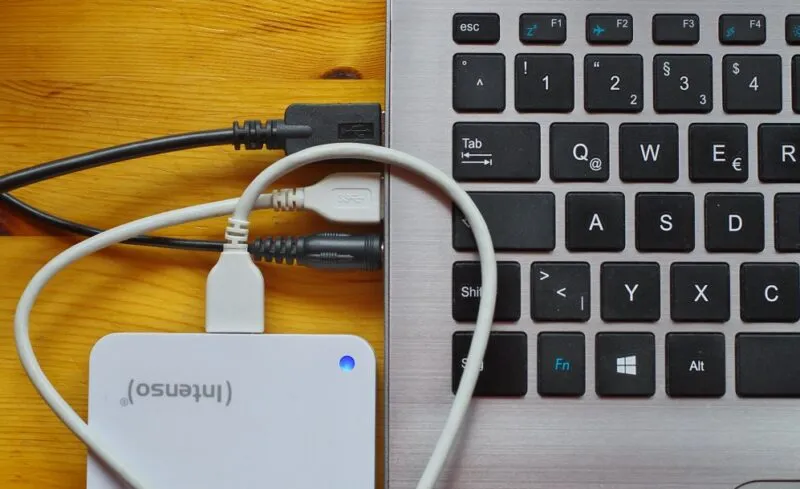
Essencialmente, o objetivo do seu antigo MacBook é manter seus dados seguros no disco rígido. Ao conectá-lo à sua rede doméstica, ele fica acessível a outras pessoas. Isso pode ser qualquer coisa, desde arquivos de entretenimento, documentos de trabalho, arquivos de arte ou uma máquina de edição de vídeo. O termo técnico para isso é “Network Attached Storage” ou NAS. Siga as etapas abaixo para configurar seu antigo MacBook para compartilhamento de arquivos em uma rede:
- Conecte seu antigo MacBook à rede de Internet de sua casa.
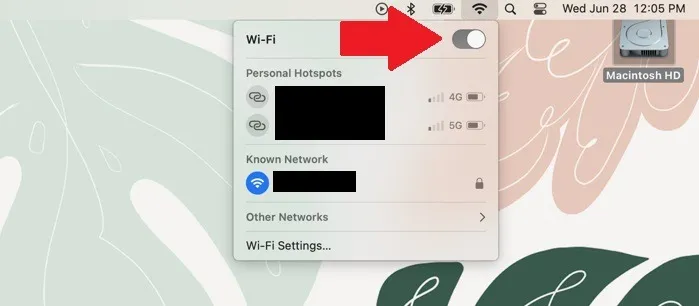
- Vá para o menu Apple e clique em “Configurações do sistema”.
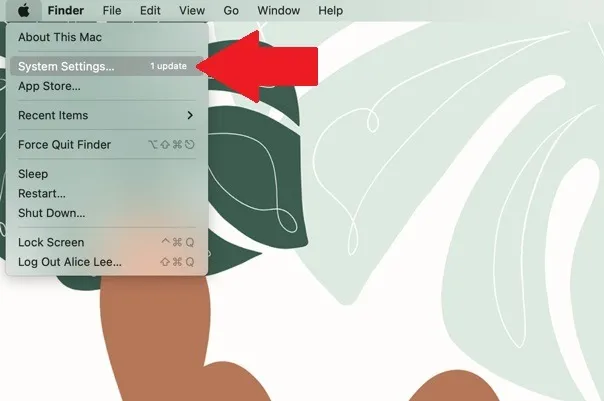
- Clique em “Geral -> Compartilhamento”.
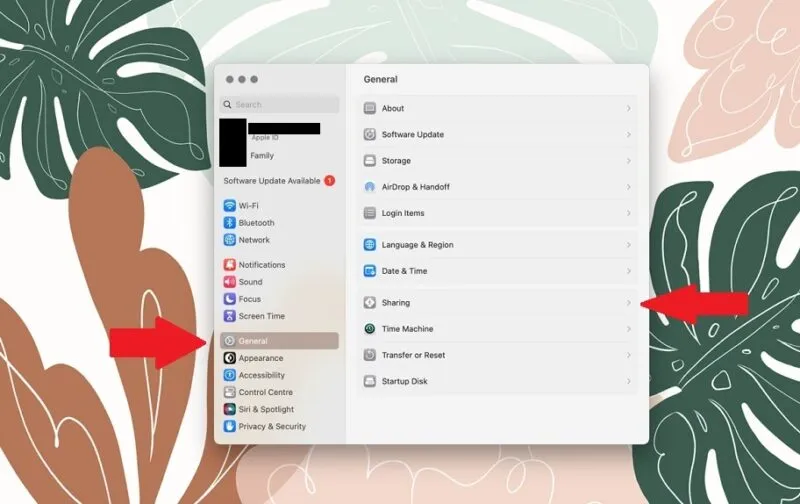
- Clique no botão de alternância para ativar o “Compartilhamento de arquivos”.
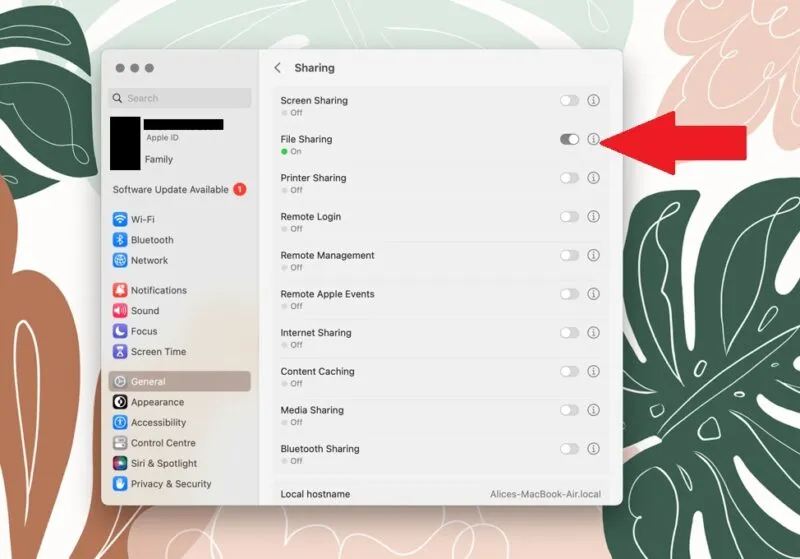
- No seu novo MacBook, você verá o dispositivo antigo em uma janela do Finder na guia “Locais”. Clique nele e você será solicitado a entrar com suas credenciais. Você pode navegar pelos arquivos e copiar qualquer coisa.
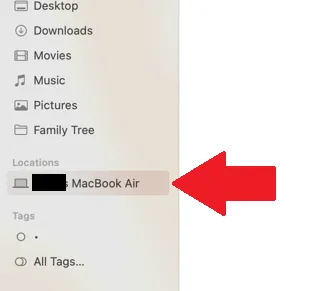
- Para tornar as coisas um pouco mais fáceis, adicione a unidade compartilhada aos itens de login do usuário para se conectar automaticamente à unidade compartilhada quando os dois MacBooks estiverem ligados. Abra o menu e clique em “Configurações do sistema -> Geral -> Itens de login”.
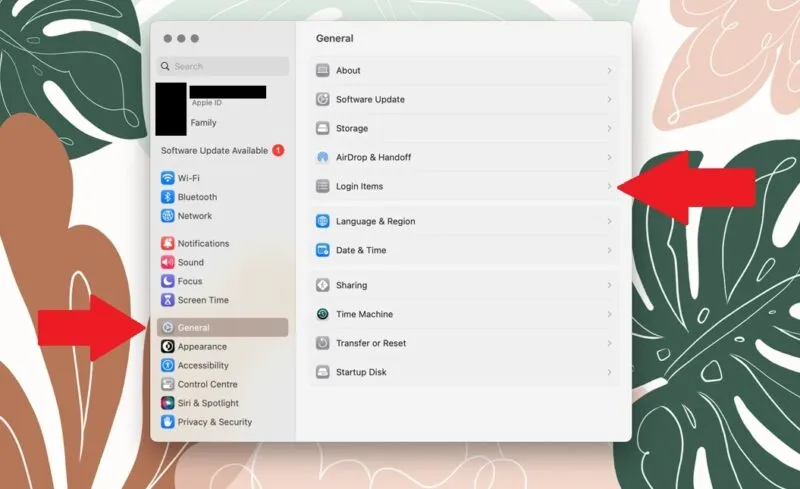
3. Use-o como uma máquina de jogos retrô
A maioria dos jogadores vai zombar da ideia de jogar videogame em um MacBook, mas nem tudo é ruim. O estigma vem da falta de suporte para o sistema operacional macOS e da dificuldade em converter os requisitos mínimos do sistema para uma comparação da Apple.
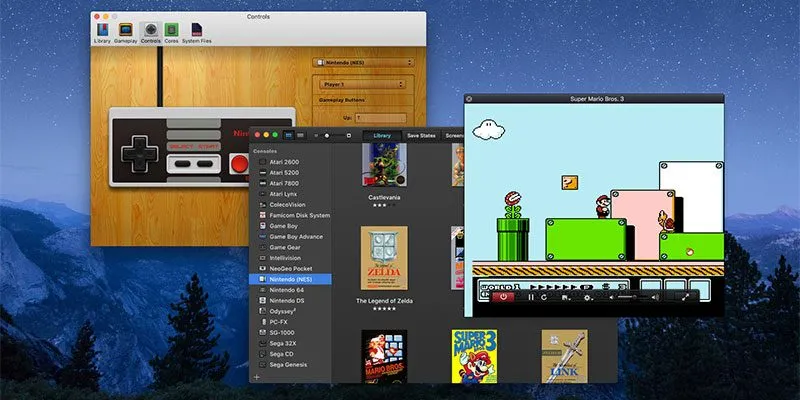
No entanto, os MacBooks são incrivelmente poderosos e geralmente considerados alguns dos melhores dispositivos para tarefas com uso intensivo de recursos, como edição de vídeo ou produção musical. Mas a falta de títulos AAA permanece, deixando os jogadores da Apple com opções limitadas. No entanto, é perfeitamente adequado como um centro de jogos retrô.
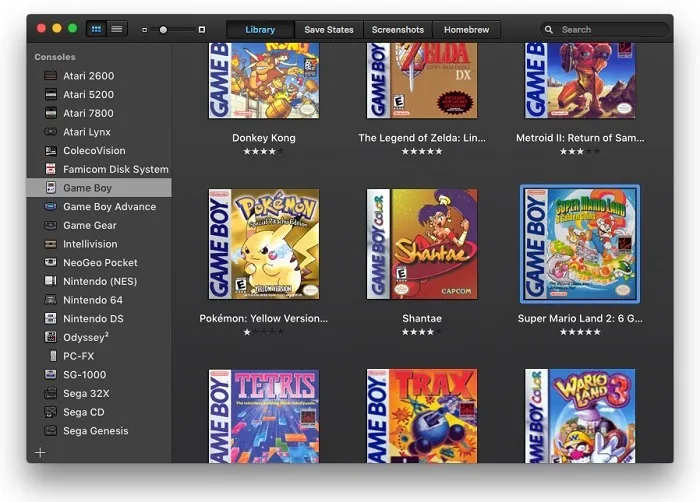
A melhor maneira de fazer isso é baixar um emulador que permite jogar milhares de jogos em seu dispositivo antigo. Dois dos emuladores mais conhecidos para MacBooks são Emulator Zone e OpenEmu. Ambas as plataformas oferecem acesso a uma variedade de emuladores de sistemas de jogos retrô, cada um com muitos títulos. Pode ser relativamente difícil de configurar, mas você pode facilmente usar um emulador para jogar jogos retrô no macOS .
4. Use-o com outro sistema operacional
Se você está cansado de usar o macOS no seu MacBook e pronto para uma mudança, é possível instalar o sistema operacional Windows da Microsoft. Isso é feito por meio do aplicativo Boot Camp Assistant da Apple, que só funciona com chips baseados em Intel. Você também pode instalar o Linux no Mac .
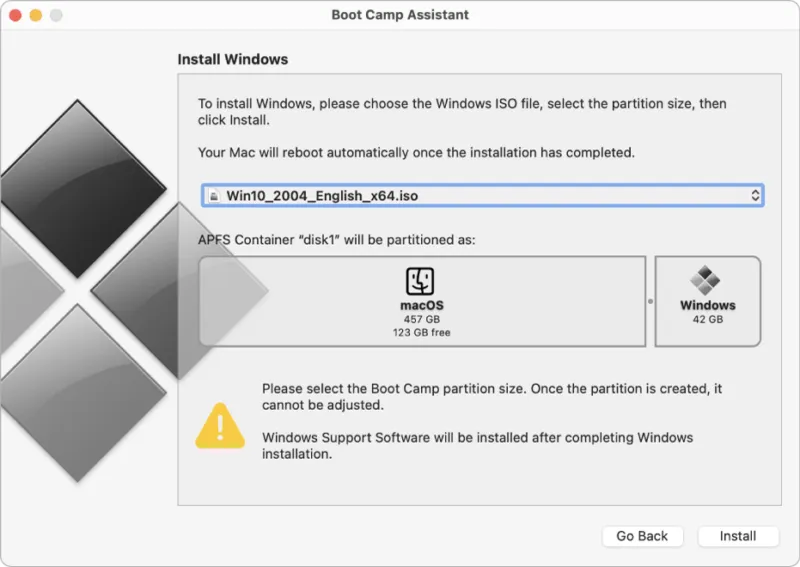
No entanto, há um detalhe crucial que você deve saber. O Boot Camp não remove o macOS e o substitui pelo Windows. Em vez disso, ele cria uma partição no disco rígido e instala o Windows no segmento dedicado. Isso permite inicializar o MacBook no Windows ou no macOS.
perguntas frequentes
Meu Mac antigo vale alguma coisa?
Isso é difícil de determinar, pois vários fatores influenciam o valor de revenda ou troca. Naturalmente, você obterá mais se o seu MacBook estiver em boas condições. Existem alguns sites, como SellMyMac.com , onde você pode obter uma estimativa com base em alguns critérios. Outra fonte são sites, como Amazon ou eBay, para saber o que os outros estão vendendo.
A Apple aceita trocas de Mac?
Sim. A empresa tem uma política de reciclagem robusta e aceita qualquer dispositivo Apple antigo ou não utilizado. Por meio do programa Apple Trade-In , você pode levar seu antigo MacBook a qualquer centro de serviço e um membro da equipe o avaliará. O valor do MacBook pode então ser usado para comprar um novo gadget da Apple. No entanto, se o seu dispositivo Apple devolvido não for elegível para um crédito, ele reciclará seus eletrônicos gratuitamente.
O que eu faço ao me livrar de um Mac antigo?
Primeiro, certifique-se de que todos os seus dados sejam removidos do disco rígido . Isso pode ser um desafio se o MacBook não ligar mais. No entanto, você mesmo pode tentar remover o disco rígido do gabinete ou levá-lo a um centro técnico autorizado para ajudá-lo.
Crédito da imagem: Unsplash . Todas as capturas de tela por Charlie Fripp



Deixe um comentário